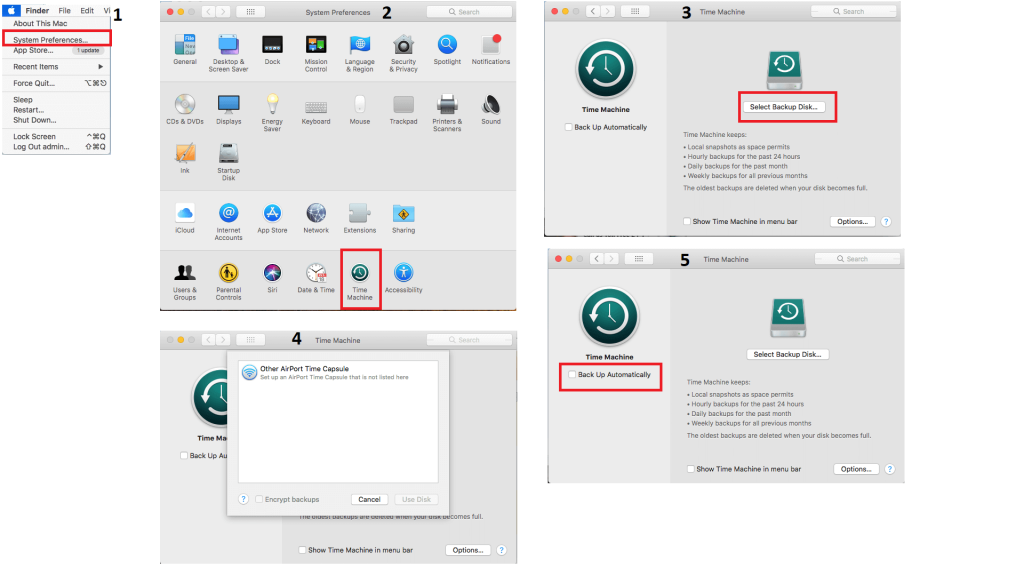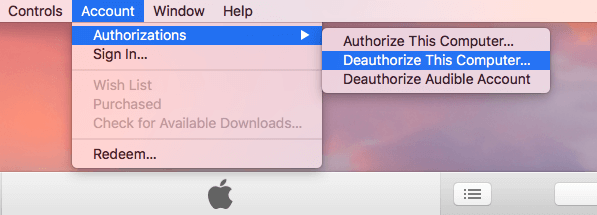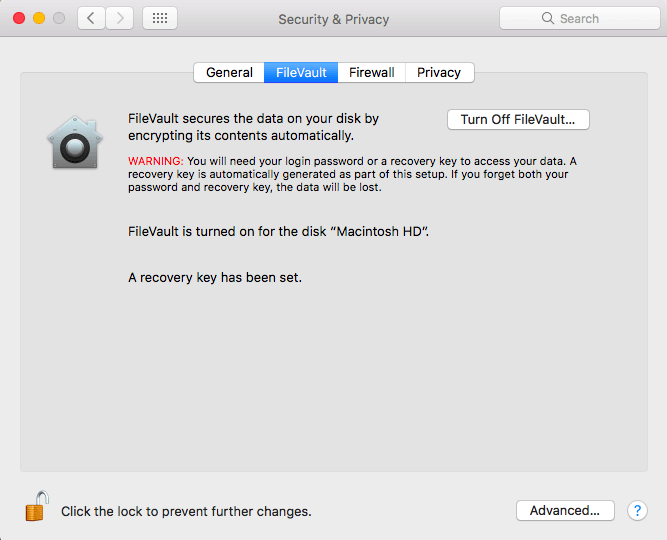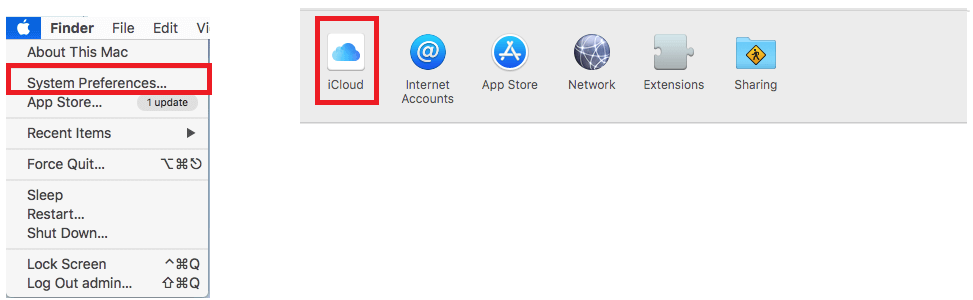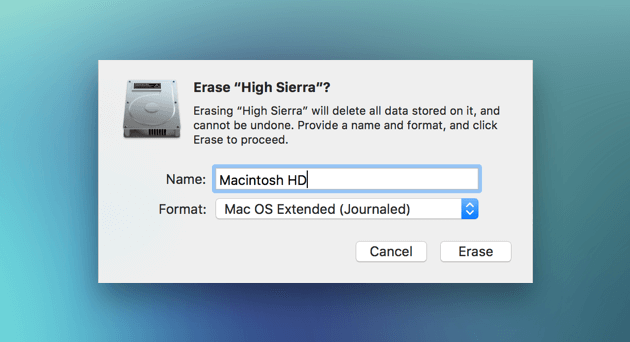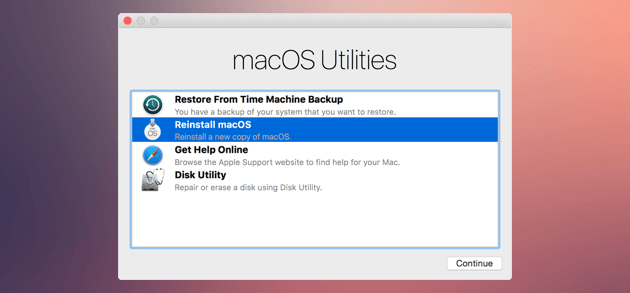Желите да обришете свој лаптоп на чист лист? Ако је тако, можете га лако добити враћањем Мац-а на фабричка подешавања. На тај начин ћете избрисати све податке које имате на свом Мац-у, па пре него што вратите свој Мац у претходно стање, морате да деауторизујете рачунар са свих повезаних налога и направите резервну копију. Да бисте знали како да све то урадите, прочитајте чланак до краја.
Напомена: Кораци наведени у наставку ће вам помоћи да вратите МацБоок, Мац Про, иМац, МацБоок Аир и МацБоок Про.
Како ресетовати МацБоок Про на фабричка подешавања без губитка података
Када се иМац врати на фабричка подешавања, све сачуване информације се бришу. Стога је неопходно сачувати важне податке од брисања резервне копије. Онце може ручно направити резервну копију свих датотека и апликација тако што ћете их копирати на спољни диск или користити иЦлоуд. Али најбезбеднији и најбржи метод је Тиме Мацхине — уграђени софтвер Мац-а. Омогућава опоравак појединачних датотека и враћање комплетног хард диска у случају катастрофе.
Али, пре употребе Тиме Мацхине, уверите се да су сав неред, смеће и дупликати фајлови уклоњени са вашег Мац-а јер прављење резервне копије нежељених података нема смисла. Осим тога, резервна копија без нереда је кориснија. За брзо чишћење можете користити помоћни алат треће стране као што је Цлеануп Ми Систем . Помоћи ће оптимизацији Мац-а уклањањем великих и старих датотека, бескорисних апликација, кеш меморија и системског смећа у неколико кликова.
Ево како да повратите драгоцени простор на диску чишћењем ГБ смећа у трену:
1. Преузмите и покрените Цлеануп Ми Систем са доле наведене везе у АппСторе-у.

2. У левом окну кликните на дугме Паметно чишћење> Покрени скенирање.

3. Цлеануп Ми Систем ће почети да анализира ваш Мац за нежељене датотеке, смеће и друге нежељене податке.
Омогући резервну копију временске машине –
Када ваш Мац очисти и оптимизује Цлеануп Ми Систем, омогућите прављење резервних копија Тиме Мацхине.
Да бисте то урадили, следите доле наведене кораке:
- Идите на Аппле мени који се налази у горњем левом углу почетног екрана.
- Одавде изаберите Системске поставке из падајућег менија.
- Сада изаберите Тиме Мацхине из прозора Систем Преференцес.
- Овде кликните на дугме Изабери диск за резервну копију да бисте изабрали диск који ћете користити за прављење резервне копије.
- Затим кликните на Користи диск.
- Након тога, означите поље Аутоматски резервне копије да бисте наставили и почели са аутоматском резервном копијом на изабраном диску.
За помоћ погледајте снимак екрана испод:
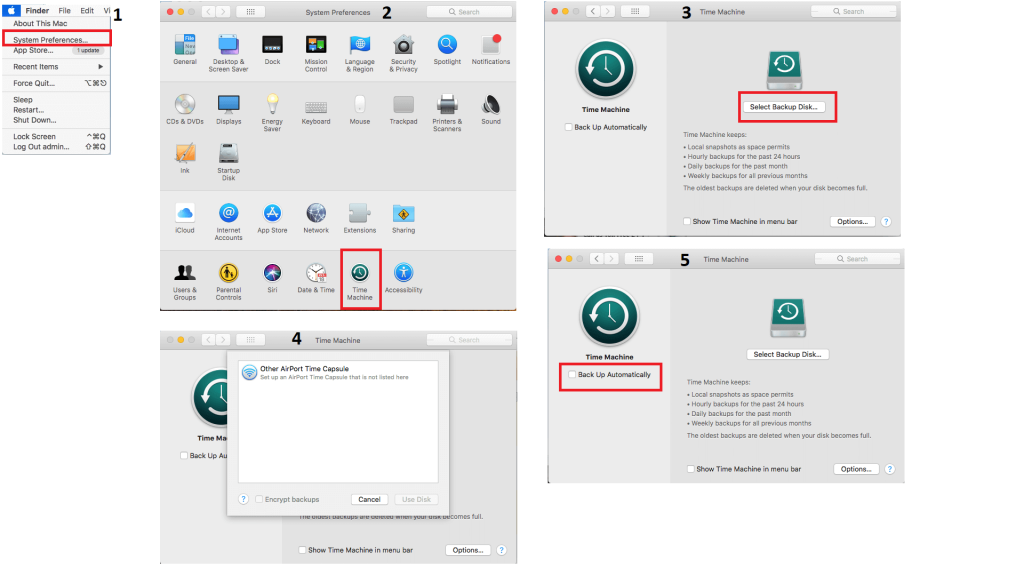
То је то, резервна копија свих важних ће бити урађена на одабраном диску.
Напомена: Ако први пут правите резервну копију, биће потребно време у зависности од података које имате. Због тога вам предлажемо да сачекате да не прекидате операцију и дозволите да се резервна копија заврши тако да ако нешто крене наопако док ресетујете свој Мац на фабричка подешавања, можете да вратите податке.
Ствари које треба запамтити када ресетујете МацБоок Про
Када направите резервну копију свих важних датотека, морате да онемогућите све услуге повезане са вашим системом као што су иЦлоуд, иТунес и иМессаге, па чак и деактивирате програме на вашем Мац-у.
1. Деауторизујте иТунес
До 5 рачунара може бити овлашћено да репродукује ваш садржај. Због тога морате да деауторизујете иТунес тако да ваш рачунар више није повезан са вашим иТунес налозима. Немојте прескочити овај корак, поништите ауторизацију са иТунес-а сада.
Ево како да се одјавите са иТунес-а:
- Отворите иТунес на свом Мац-у > кликните на опцију Аццоунт која је присутна на траци менија.
- У оквиру Ауторизација изаберите > Поништи ауторизацију овог рачунара.
- Када се од вас затражи да унесете свој Аппле ИД и лозинку и кликните на Деауторизирај.
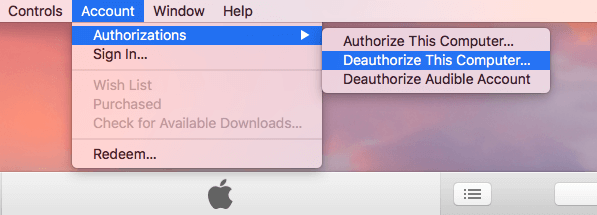
То је то, ваш рачунар је сада повучен са иТунес-а.
2. Искључите ФилеВаулт
Затим морате да онемогућите ФилеВаулт безбедносну функцију која шифрује податке на вашем диску од неовлашћеног приступа.
Да бисте онемогућили ФилеВаулт, пратите упутства дата у наставку:
- Идите на Аппле мени који се налази у горњем левом углу почетног екрана.
- Одавде изаберите Системске поставке из падајућег менија.
- Сада изаберите Безбедност и приватност > ФилеВаулт.
- Кликните на икону закључавања да бисте је откључали.
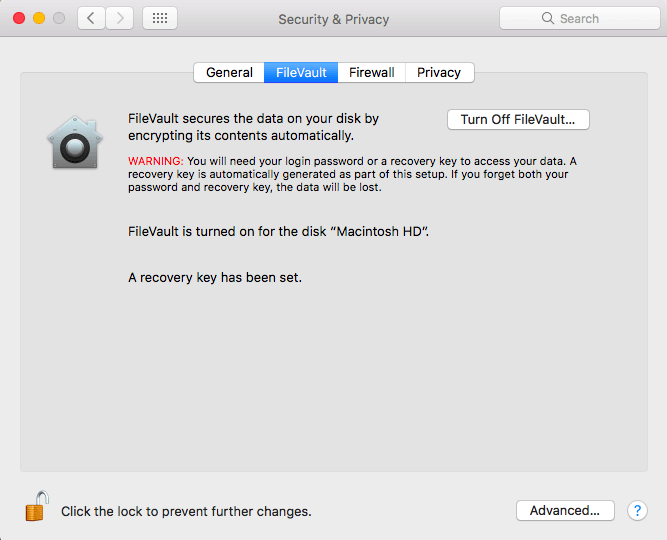
- Унесите име администратора и лозинку.
- Изаберите Искључи ФилеВаулт.
3. Онемогућите иЦлоуд
Након тога, одјавите се са свог иЦлоуд-а да бисте избегли да други корисник приступа вашим подацима у облаку као што су белешке, обележивачи, подсетници итд.
Да бисте то урадили, следите доле наведене кораке да бисте онемогућили иЦлоуд:
- Аппле мени > Системске поставке > иЦлоуд.
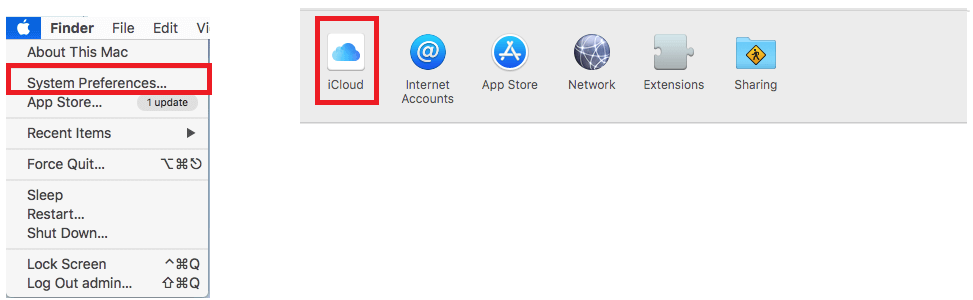
- Кликните на Одјави се и потврдите да бисте избрисали све податке сачуване са вашег Мац-а.
4. Одјавите се са иМессаге-а
Осим овога, морате се уверити да сте и одјављени са иМессаге-а.
Да бисте то урадили, следите доле наведене кораке:
- Отворите Поруке.
- Затим кликните на Поруке присутне у горњем левом углу почетног екрана.
- Овде изаберите Преференцес > изаберите иМессаге налог > кликните на Одјава.
Све је готово, користећи ове једноставне кораке, моћи ћете да се одјавите са свих повезаних налога.
5. Избришите податке на додирној траци
Сада, када сте одјављени са свих повезаних налога, време је да обришете информације о Тоуцх Бару.
Да бисте то урадили, следите доле наведене кораке:
- Поново покрените Мац и држите тастере Цомманд+Р.
- Овде изаберите Услужни програми > Терминал у прозору мацОС Услужни програми.
- Откуцајте наредбу картутил –ерасе-алл терминала у терминалу.
- Притисните Ретурн и откуцајте да када се од вас затражи да потврдите и поново притисните Ретурн.
- Затим изаберите Терминал > Затвори терминал.
Сада, када сте направили резервну копију својих података и одјавили се са свега, спремни сте да обришете свој Мац и дате га без икаквог страха.
Да бисте сазнали како да вратите Мац на фабричка подешавања, прочитајте даље.
Следећи водич корак по корак ће вам помоћи да ресетујете Мац на фабричка подешавања.
Корак 1: Поново покрените Мац у режиму опоравка
Да бисте поново покренули Мац у режиму опоравка, идите на Аппле мени који се налази у горњем левом углу вашег почетног екрана и одавде изаберите Рестарт. Када се систем поново покрене, држите тастере Цомманд и Р заједно, ово ће приказати прозор Рецовери Моде.
Корак 2: Обришите Мац хард диск
Сада када сте у режиму опоравка, морате да обришете хард диск да бисте ресетовали Мац на фабричка подешавања.
Да бисте то урадили, следите доле наведене кораке:
- Изаберите опцију Диск Утилити у прозору Услужни програми.
- Затим кликните на дугме Настави и изаберите диск за покретање.
- Да бисте избрисали све сачуване податке, кликните на дугме Избриши које се налази на врху прозора Диск Утилитиес.
- Затим се уверите да имате Мац ОС Ектендед (Јоурналед) на траци за форматирање, а затим кликните на дугме Избриши.
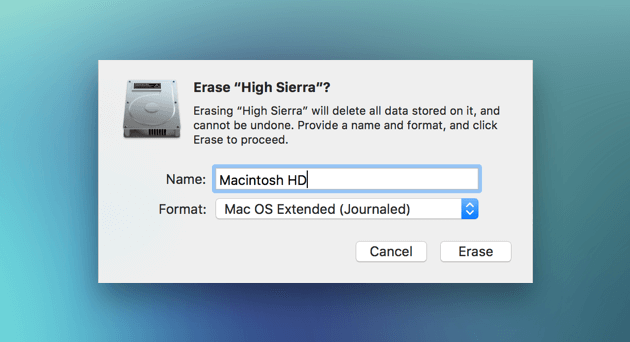
Након што завршите горе објашњени процес, идите на мени Диск Утилити који се налази у горњем левом углу почетног екрана и изаберите Куит Диск Утилити.
На овај начин ћете моћи да избришете све сачуване податке на вашем хард диску
Сада када имате нови Мац након фабричког ресетовања Мац-а, можете поново да инсталирате Мац.
Корак 3: Поново инсталирајте оперативни систем
Да бисте поново инсталирали ОС Кс, кликните на Реинсталирај мацОС и пратите упутства на екрану.
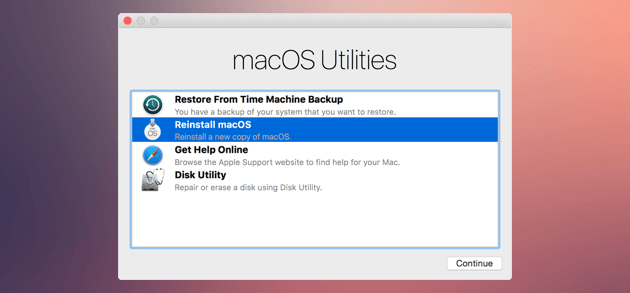
Међутим, ако га нећете користити, можете напустити овај корак јер ће нови корисник инсталирати мацОС како жели. Да бисте изашли, држите тастере Цомманд + К и изаберите Искључи.
То је све. Ваш Мац је сада спреман за нови почетак за све који би желели да га користе. Било да сте ви или нови власник.
Надамо се да вам је водич био од помоћи и да сте могли да пратите све кораке за ресетовање МацБоок-а на фабричка подешавања. Ако су вам потребне још неке информације, јавите нам, радо ћемо вам помоћи.